200g以上のドローンを飛行させる際に必要な国土交通省への申請ですが、必要書類を郵送かオンラインでの申請がありますが、オンラインでの申請の方が手間も少なくおすすめです。
今回はそのオンラインでの申請方法をご説明致します。
【申請って何ってかたはこちらへ】
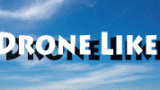
DIPS(ドローン情報基盤システム)
オンラインでの国土交通省への申請は「DIPS(ドローン情報基盤システム)」というサイトで行うことができます。
スマホでは上手く表示されない事があるみたいですので、パソコンでの使用をおすすめします。
まずは会員情報を登録しないといけませんので、はじめての方という所から会員登録を行いましょう。
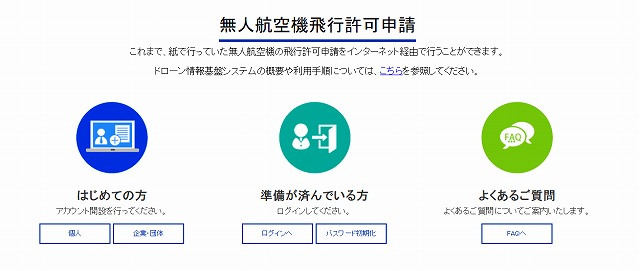
会員登録は個人と企業・団体とありますが、名前や住所などを入力するだけですのでとても簡単です。
会員登録が終わったら無人航空機情報の登録・変更
会員登録が終わったら登録したメールアドレス宛に申請者IDが届きますので「ログインへ」と進み、そのIDとご自身が設定したパスワードを入力しログインしましょう。
ログインしたらまず「無人航空機情報の登録・変更」をクリックしドローン(無人航空機)の登録を行います。
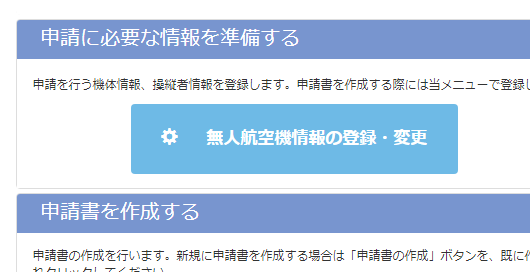
このドローンの登録ですが、本体に記載されている製造番号等を入力必要がありますので、まだドローンを購入されていない方は登録することができません。
次に機体の製造者名(メーカー)や名称を入力するのですが、DJIや日本の産業用のメーカーであれば製造者名と名称が検索で出てくるのですが、それ以外のメーカーのドローンは手入力となります。
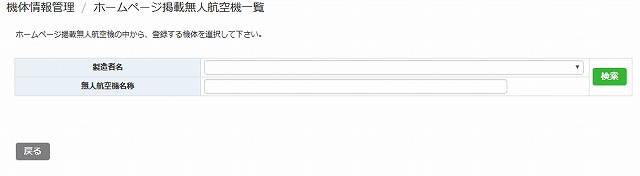
あとは製造番号等を入力し、機体の種類は回転翼航空機と「はい」か「いいえ」の問いがありますのでチェックを付けていきます。
通常はすべて「いいえ」の回答になると思います。
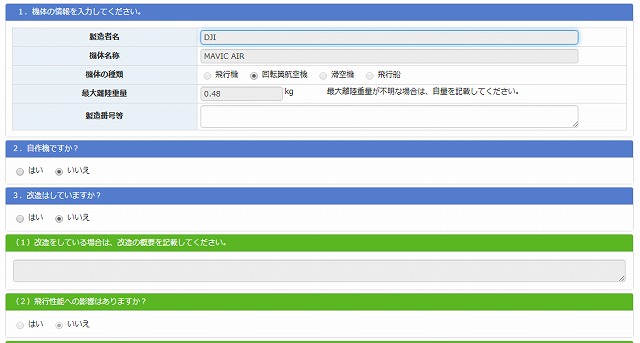
これで無人航空機(ドローン)の登録は完了です。
ドローンを複数台お持ちの方はもう一度同じ手順で登録をしていきます。
次は操縦者情報の登録を行います。
操縦者情報の登録
まずは操縦者情報の登録・変更をクリックしましょう。
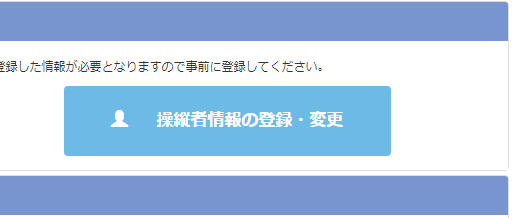
次にこういった画面が出てくると思いますが、スクールなどで講習を受けている方は「技能認証あり」で講習を受けずに個人で飛行練習や規制に関する知識を学んだ方は「技能認証なし」をクリックしてください。
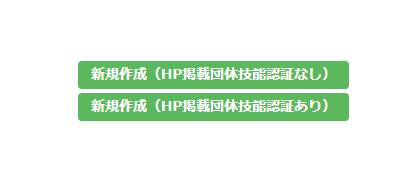
まずは「技能認証あり」の方ですが自身の情報+講習を受けた団体の情報を入力する欄があります。
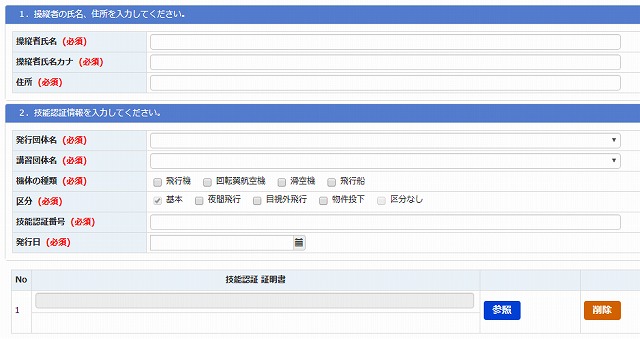
区分・技能認証番号・発行日はわからければ講習を受けた団体に問い合わせてください。
技能認証証明書は画像データで発行されていればそれを貼りつけ、紙媒体であればスマホなどで写真を撮って貼りつけても大丈夫です。
あとは飛行させた時間と無人航空機情報の登録で登録した機体を選択します。
飛行させた時間がわからなければ、こちらも講習を受けた団体に問い合わせてみましょう。
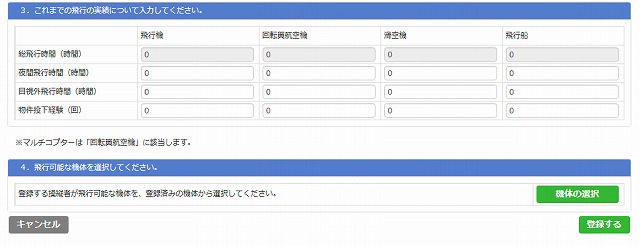
次に「技能認証なし」の方ですが講習団体による~というところは入力しなくても大丈夫で、「はい」か「いいえ」かの問いが増えて、あとは技能認証ありの方と同じです。
このはいかいいえの基準がわからなければ、基準内容のところにカーソルをあわせると内容が表示されます。
基本的にすべて「はい」でないと、このあとの飛行申請の許可は下りないと思ってください。
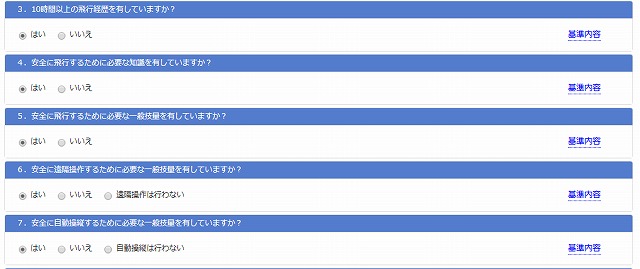
国土交通省への申請の方法
今回は人口密集地での目視外飛行で空撮する為の申請方法とします。
まずは「申請書の作成(新規)」をクリックします。
申請書作成は時間がかかりますので、時間があるときに行うか又は作成途中にページ下部の中断というボタンをクリックすると、そこまで内容を保存することができます。
中断した申請書は「申請書一覧」から確認することができます。
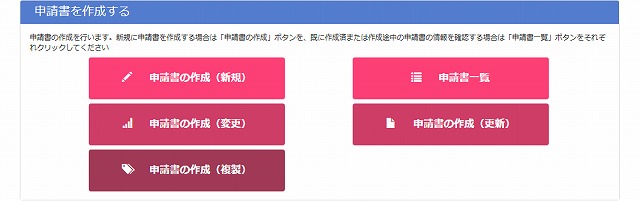
そうすると業務でドローンを飛行させるか業務以外で飛行させるか入力する欄があります。
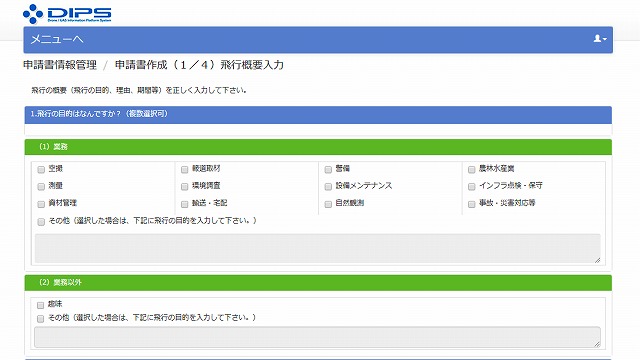
業務の場合複数のチェックが可能ですので当てはまるものにチェックをしましょう。
業務以外の場合は「趣味」にチェックしましょう。
ここで業務以外にチェックをされた方は、まとめて申請ができる包括申請の許可はおりませんので、飛行させる際はその都度申請を行いましょう。
次に「人・家屋の密集地域の上空」にチェックを入れて飛行理由は「飛行の目的と同じ」にしましょう。
上空150m以上や空港周辺で飛行させないのであれば2-2-(1)・2-3-(1)の入力は必要ありません。
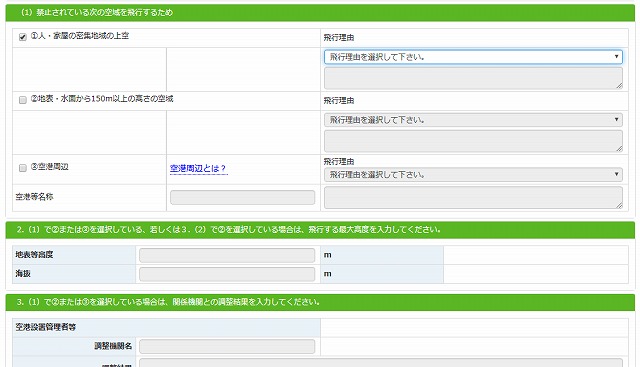
2-3-(2)で禁止されている飛行方法の入力になりますので、目視外と30m未満にもチェックを付けておきましょう。
30m未満の許可も貰わないと、離着陸できる場所がかなり狭まってしまいます。
飛行理由は先ほどと同じ飛行の目的と同じにしましょう。
あとは包括申請の場合は年間を通じ~に「はい」、開始日を選択し「特定の場所・経路で飛行しない」にチェックを入れましょう。
個別申請の場合はその逆にチェックをして終了日も選択しましょう。
飛行地点を登録しよう
包括申請で場所を定めていない場合は簡単です。

日本全国と申請先にチェックを付けましょう。
申請先がわからない場合は「申請先」にカーソルを合わすとどこに申請すればいいかわかります。
あとは「飛行するための条件(安全面への配慮など)」ですが、ドローンに関する知識があればおのずと書けるはずです。例えば監視員を配置するとか。
個別申請の場合は飛行経路を登録しないといけないので大変です。
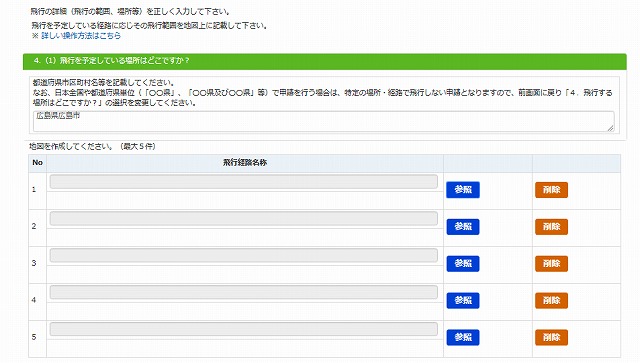
まずは飛行させたい場所の住所を入力し、下の参照というところをクリックすると地図が出てきますので、地図上に経路を入力する必要があります。
この地図上に経路の入力の方法ですが、画面上部の「※詳しい操作方法はこちら」から確認することができます。
機体・操縦者選択
次に機体と操縦者を入力しますが、最初に登録した機体と操縦者を選択するだけの簡単な作業です。
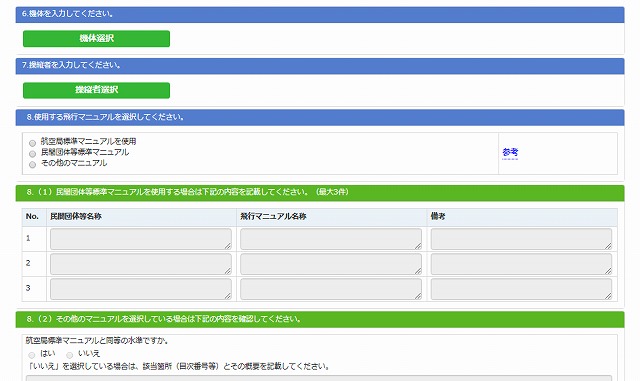
マニュアルは講習を受けたところのマニュアルや自分で作成したものがなければ、航空局標準マニュアルを使用にチェックを入れましょう。
ただ今回の飛行内容の場合、機体選択時にこんな注意文が出てくると思います。

人口密集地を目視外で飛行するのにはこのドローンでは危ないですよって内容です。
ではどうすれば改善されるのかというと、プロペラガードは付いていますかや自動操縦機能はありますかの項目にチェックを付けて、それを証明する画像が必要となります。
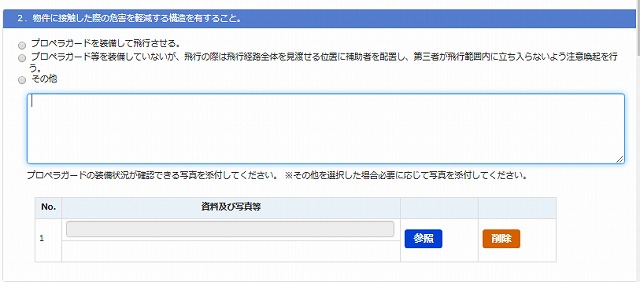
画像はスマホなどで撮影したもので大丈夫で、スマホをモニター代わりにしようしている方はスクリーンショットで機能を証明しましょう。
ラストに保険の有無の入力
長かったですがこれで最後です。
最後は保険の有無の入力ですが、加入していない方は未記入で大丈夫です。
DJIで購入された方などは無償保険があると思いますので、それを記載しておきましょう。
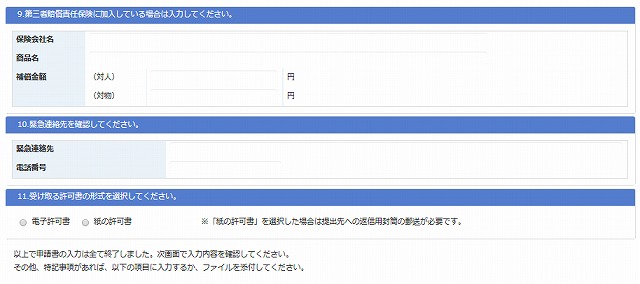
最後に許可が下りた場合、許可書は電子か紙かを選択して、次に進むをクリックし申請するで完了です。
お疲れさまでした!
まとめ
長々とお付き合いありがとうございます。
しかしまだ安心してはいけません!
申請をしたからといって100%許可が下りるわけではないのです!
ハッキリと基準があるわけではないですが、この申請内容を国土交通省の方が見て危険だと思われれば許可がおりませんし、安全だと思われれば許可は下ります。
最初は内容に不備があったりと1回で申請が下りることは少ないですが、国土交通省の方がどこがダメなのか教えてくれますので、手直しをまた申請していきましょう。
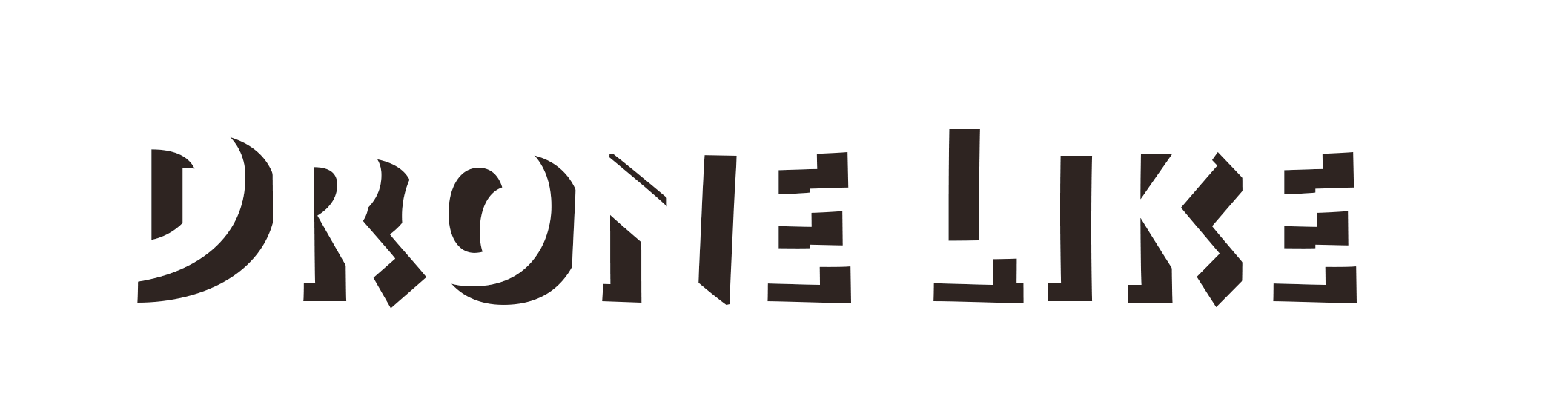
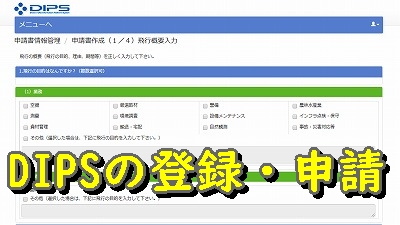


コメント